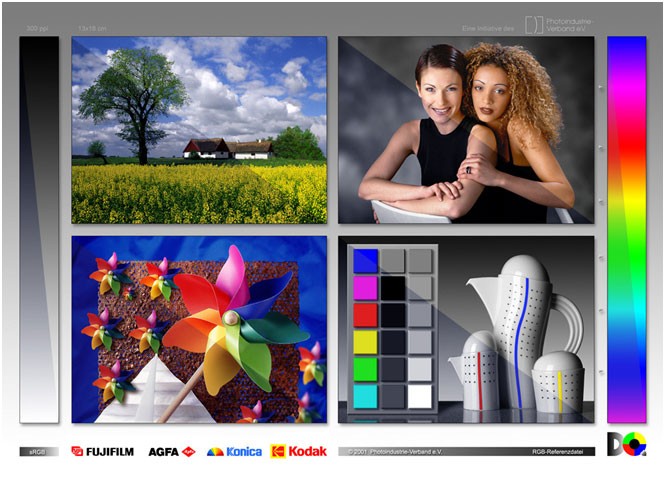Калибровка монитора своими силами
Калибровка монитора своими силами. Видеоурок

Сегодня фотографии смотрят на разных устройствах: телефонах, планшетах, компьютерах… и у каждого из них настройки изображения свои, поэтому самому фотографу требуется эталонное устройство, все цвета на котором должны быть идеально правильными. Процедура доведения этих цветов до совершенства и называется калибровкой.
Естественно, нет смысла калибровать старые мониторы TN+, а вот более современные матрицы VA или IPS калибровки требуют.
Калибровать монитор достаточно раз в полгода, и есть здесь три варианта:
Момент первый. Зачем делать калибровку монитора? Ответ:
• Для получения правильного стандартизованного цвета на различных калиброванных мониторах пользователей. Т.е. для работы внутри некоторого общепринятого стандарта. Утомлять читателя номерами этих стандартов не будем.
• Для предсказуемого результата отображения фотографий, продаваемых/покупаемых через фотобанки.
• Для обеспечения соответствия между Изображением на экране монитора и печатным устройством. Ибо как можно осуществить правильную цветопечать, если файл редактируется в непонятно каком цвете, а большинство массовых печатающих устройств привязано к определенному цветовому пространству (цветовому охвату), как правило sRGB? Никак, если на дисплее неправильно отображаются цвета.
• Для эмуляции на экране монитора цветового процесса другого устройства с известным цветовым профилем.
Как минимум три из перечисленных задач актуальны для людей плотно занимающихся фотографией, как коммерческой, так и любительской. Конечно, есть еще юзеры достаточно осчастливленные радостью узнавания себя любимого на фото вне зависимости от его качества. Только разделят ли эту радость те, кому это фото будет показано или продано?
Основные термины. Калибровка монитора
есть процесс приведения устройства (монитора) к состоянию, в котором наиболее полно и предсказуемо реализуются требующиеся от него характеристики.
Профилирование (характеризация) монитора
– снятие с устройства (монитора) данных о его цветовых возможностях с целью передачи их системе управления цветом, заложенной в операционную систему компьютера и/или программы редактирования изображения.
Калибровка + профилирование обеспечивают тот факт, что клиенту на дисплее показан правильный цвет и в реальном времени возможно оценить результаты проделываемых с изображением манипуляций.
В современном профиле (или «профайле» – кому как нравится) совмещаются данные и калибровки и профилирования. Он, можно сказать, двухкомпонентный. Там содержится как табличка корректировок, вносимых в видеокарту компьютера, так и результаты характеризации/профилироваия – тоже таблицы, но связывающие возможности цветовоспроизведения с стандартизованным пространством типа LAB (не совсем так, но близко и для понимания годится).
Первую часть читает загрузчик профиля и вносит изменения в LUT видеокарты компьютера, вторая часть отдается операционной системе и программам, поддерживающим управление цветом, например, Photoshop, Corel и т.д. для ознакомления их с цветовыми возможностями устройства отображения – в нашем случае монитора. Чтобы лишнего ничего не показывали, а то, что есть, не утаивали.
Здесь есть много моментов и нюансов, но для обычного пользователя знания вышеизложенного достаточно. Переходим к мифологии.
Миф 1. Калибровка – это развод клиента на деньги, ничего существенного пользователю не дающий.
Данную концепцию обычно несут в массы невежественные сисадмины и клинические жадины, пытающиеся оправдать перед собой самими свою скупость и неготовность вкладываться в собственный же бизнес.
Собственно, тут и говорить особо нечего. Правильную калибровку нужно увидеть, попробовать и потом данные глупости к мозгу прилипать не будут. Есть, правда, трагические исключения, когда клиент попадается на шарлатана с дешевым приборчиком, отсутствующими системными знаниями по затрагиваемому вопросу, покупается на демпинговую цену и остается с тем, что заслужил – жестоким разочарованием, которое громко и гневно транслирует на всяческих форумах. Жаль, конечно, но шаромыжников много, умных слов они нахватались по чужим сайтам и в их сети попадает непритязательный бережливый пользователь. Часть рынка, таким образом, отъедается паразитами.
Как уберечься. Во-первых, четко представлять, зачем вам нужна калибровка и что вы собираетесь получить в итоге. Во-вторых, обратиться к специалистам с репутацией. Оплата Гуглу за рекламу не всегда является критерием профессионализма, как и добавление частички «ПРО» к месту и не к месту. Почитайте сайты, где предлагаются соответствующие услуги, позвоните нескольким, спросите знакомых. Почувствуете разницу. Автор, например, занимается данным ремеслом 14 лет. Значительную часть работы составляет переделка калибровок после работы шарлатанов.
В последнее время, к счастью, и сисадмины повысили свою квалификацию в обсуждаемом вопросе, что проявляется в увеличении количества клиентов-юрлиц. Как правило, это архитектурные бюро, дизайнерские и фотостудии. От всего сердца спасибо грамотным админам.
Главное помните – дешевой качественная услуга не бывает. Плюс вы покупаете не только услугу, но и последующую помощь и консультации в своем рабочем процессе. Оно того стоит, поверьте.
МИФ 2. Ноутбуки не калибруются.
Это не так или, если быть полностью точным, за редкими исключениями не так. Ноутбуки отлично калибруются, хотя их цветовые характеристики (например, цветовой охват) бывают скромными по сравнению со стационарными мониторами на IPS матрицах. Тем не менее, некалиброванный ноутбук с заводскими настройками обычно представляет собой печальное зрелище. Как правило, он безбожно уходит в синий. Что поделаешь, таково представление отделов маркетинга производителя о high-tech. Фантастику американскую видели? Там все высокотехнологичное железо в синеватых тонах. Здесь тоже самое. Калибровать однозначно нужно. Если даже он с TN матрицей, вы все равно получите правдоподобный цвет достаточно близкий к правильному. Только на TN матрице придется соблюдать при просмотре перпендикулярность угла обзора плоскости монитора. Это не удобно, но не смертельно. А на ноутбуках с IPS матрицами этих проблем нет и мы имеем вполне достойное устройство для работы. Хотя они и дороже.
Теперь об исключениях. Последнее время встретилось несколько моделей ноутбуков, позиционируемых, как геймерские, т.е. для компьютерных игр. У них очень приличные IPS матрицы, которые на серьезных форумах получают высокие рейтинги. А калибровать их нельзя, т.е. бесполезно и невозможно. Почему? А вот почему. На большинстве мониторов ноутбуков производитель устанавливает программы-улучшайзеры, которые показывают покупателю максимально красивую картинку. Заметим, не правильную, а красивую. Цели понятны – продать железо. На большинстве ноутов при калибровке улучшайзеры мы удаляем, но на некоторых геймерских их удалить нельзя, поскольку в списке установленных программ ничего подозрительного нет. Надо полагать, они прошиты в микросхемах железа. Могу ошибаться, но у меня несколько раз не получилось. Мы подаем на экран тестовый цвет, а его что-то исправляет. В результате, калибровку сделать нельзя и несчастному покупателю остается наслаждаться красочным зрелищем кровищи от убиенных монстров в подземельях компьютерного шутера. А ноуты очень дорогие и матрицы явно отличные. С данной ситуацией сталкивались на некоторых ноутбуках DELL и HP. Вероятно, данная проблема требует более глубокого изучения.
МИФ 3. Мониторы MAC в калибровке не нуждаются.
Глубокое трагическое заблуждение. Хотя, надо отдать должное производителю, цвет на маковских мониторах (прежде всего речь о MacBook и iMAC), бывает иногда вполне приемлемый и для неискушенного пользователя вполне подходящий. Но есть одно «но». Там обычно неправильная гамма, т.е. характеристики контраста. И возникают проблемы с отображением деталей в тенях и светах. Сделано это явно умышленно и со все той же «благой целью» показать покупателю контрастную насыщенную картинку. Перегибают.
Но нам ведь нужна правильная картинка, не так ли? Сделать ее красивой или такой, как нужно – наша задача. Поэтому для профессиональной и даже полупрофессиональной работы мониторы MAC нуждаются в обязательной калибровке. Без вариантов.
МИФ 4. Калибровка решает все мои проблемы с цветом.
Большую часть – да. Но отнюдь не все. Почти все калибровка монитора будет решать, если пользователь четко представляет, что это и как оно работает. А для этого надо понимать:
- Вы видите правильный цвет на калиброванном мониторе, если условия просмотра в помещении соответствуют определенным требованиям. Не должно быть света из окна, бьющего в монитор или оранжевых обоев перед глазами или еще чего-то подобного. Если присутствует, то цвет, конечно, все равно будет лучше, чем был прежде, но его «правильность» будет далека от идеала.
- Калибровку монитора необходимо производить периодически. Как правило – раз в полгода. Если совсем мало работаете – раз год. Калиброванный монитор – это высокоточный инструмент для работы, который, как и музыкальный инструмент, настроен в соответствии с определенными правилами.
- Не лезть в настройки монитора после калибровки. Не факт, что получится вернуть обратно.
- Если готовите изображение для печати, неплохо бы представлять, как в системе управления цветом компьютера взаимодействуют профиль печати и профиль монитора. Обычно азы этого взаимодействия рассказываем и показываем при калибровке.
МИФ 5. Расширенный цветовой охват монитора – это хорошо.
До определенной степени. Пока этот цветовой охват не выходит за sRGB. Вы уверены, что знаете, как обращаться с большим цветовым охватом? Так вот, для 99% людей, работающих с фото, интернетом достаточно охвата sRGB. Для массовой фотопечати тоже. И цветокоррекцию в Photoshop делать будет в разы проще. Если же у вас имеется свой правильно калиброванный струйный принтер, то можно использовать больший охват, обычно принтер Epson позволяет.
Во всех остальных случаях для большинства людей, монитор с расширенным цветовым охватом будет только проблемой, переплачивать за него не стоит – купите себе лишние трудности. Известные мне исключения – мониторы EIZO серии EDGE и NEC серии SpectraView 2 и то не все, а старшей линейки (порядка 1000$), где для расширенной матрицы сделана соответствующая электроника и можно через панель управления руководить цветовым охватом монитора в зависимости от решаемого круга задач. Вот это действительно замечательно в сочетании с правильной калибровкой. А, когда производитель влепил расширенную матрицу и оставил все это на пользовательскую видеокарту, при этом хвастается, то… Проделки маркетинга и гримасы капитализма.
И убедительная просьба, не путать профиль калиброванного монитора со стандартизованным рабочим пространством Photoshop типа sRGB. Это разные, хотя и взаимодействующие вещи. Тема отдельной лекции. В Photoshop у вас должен стоять рабочим пространством sRGB (если иное не предписано характером задачи), а системный профиль монитора, который мы построили, Photoshop подтянет сам и будет использовать корректно.
По большому счету, расширенный цветовой охват нужен для узко специфических задач. Например, отобразить 100% Cyan. Этого цвета в природе нет. Поэтому на него наш глаз остро реагирует и применяется он, поэтому, в рекламных целях при печати упаковки продукта, типа мороженого. Нужен дизайнерам, работающим для офсета в CMYK. Фотографам ни к чему.
Вопросы выбора монитора – отдельная большая тема.
Вот, пока все. Ресурсы для изучения я привел выше. Хочу только познакомить Вас еще с замечательным специалистом и человеком, несущим культуру цвета в массы – Алексеем Шадриным из Санкт-Петербурга. Это гуру в данной отрасли и мы все в той или иной степени учились на его книгах, статьях, переводах, курсах.
Любознательным рекомендую великолепную книгу Брюса Фрезера – «Управление цветом». Там есть все, что нужно высокому профессионалу при работе в программах, поддерживающих управление цветом.
Ряд тем, которые мы слегка затронули, очень большие и рассказывать можно много. Тем не менее, уже сказанного вполне достаточно для работы. Ведь, как говорил классик, «Знания делятся на два типа. Одни знания мы знаем сами, а другие знаем, где искать. Вторые важнее». Цитата не точная, но верная. Удачи!
Роман Лавренюк для Киевской Школы Фотографии
Аппаратная калибровка монитора для работы с фото
Прибор для калибрования (калибратор) внешне напоминает обыкновенную компьютерную мышку. Программное обеспечение взаимодействует с монитором так, что тот отображает большой цветовой и оттеночный спектр. Вся полученная информация фиксируется и измеряется. После чего происходит анализ.
Особенность этой процедуры, по сравнению с калибровкой “на глаз” заключается в полной автоматизации. Например, если нет возможности задать цвет на 100% точно, то программа в автоматическом режиме сама “расставляет акценты” так, чтобы несовпадение касалось плохо различаемых человеческим глазом тонов.
 В целом аппаратная методика позволяет полноценно решить следующие проблемы:
В целом аппаратная методика позволяет полноценно решить следующие проблемы:
- некорректное цветовое отображение;
- наличие “паразитных” сдвигов цвета;
- отсутствие детализации в тенях;
- появление погрешностей в визуальной цветопробе будущего фотоснимка.
Калибровка монитора для обработки фото дает очень хорошие результаты, но иногда случаются сбои. Поэтому после каждой процедуры проводится контроль результата. Оценивается качество калибровки с помощью большого черно-белого градиента. Он открывается в любой программе, в функции которой входит управление цветом. Монитор считается полноценно откалиброванным, если один тон переходит в другой с одинаковой однородностью.
Следует учитывать еще и тот факт, что на восприятие цвета человеческим зрением сильно влияет уровень освещенности помещения. Полноценно воспринимать цвета становится возможным только в том случае, когда внешняя среда имеет нейтральные тона, а освещение отрегулировано должным образом.
Таким образом, калибровка монитора для фотографий на рабочем месте является предпочтительнее, поскольку производится с учетом конкретного освещения в помещении. К тому же не придется никуда везти свою технику и тратить время на работу с ней и транспортировку обратно.
Применение калибратора
Устройство, используемое для калибровки мониторов, и калибрует, и профилирует их. Стандартное устройство, как правило, крепится к экрану монитора и похоже на компьютерную мышь. Специальное ПО управляет монитором таким образом, что он воспроизводит под калибровочным устройством широкий диапазон теней и цветов. Показатели монитора записываются, последовательно измеряются и анализируются. Среди распространенных устройств калибровки известны ColorVision Spyder, ColorMunki Photo, ColorEyes Display, X-Rite Eye-One Display.
Перед запуском калибровки понадобится дать монитору минимум 10 минут для прогрева, что обеспечит баланс цветности и стабильность в воспроизведении яркости. Перед самым началом процесса программа для калибровки монитора предложит задать параметры, согласно которым будет происходить процесс. Во время калибровки будет предложено внести изменения в различные показатели настройки экрана, такие как контраст, яркость и RGB, если используется ЭЛТ.
В итоге программа калибровки монитора предоставит матрицу значений цвета с соответствующими этим цветам измерениями. После этого программные алгоритмы начнут создавать LUT.
Во-первых, будут воспроизводиться точные, нейтральные и проградуированные соответствующим образом оттенки серого цвета.
Во-вторых, начнет генерироваться точное соответствие насыщенности цвета и тона по всей гамме.
На случай, если цвета не могут быть переданы совершенно точно (а они не могут быть такими никогда), программа начинает расставлять приоритеты таким образом, чтобы несоответствия цветов относились к той разнице в оттенках, которую слабо различает человеческое зрение.
5 наиболее распространенных программ для калибровки монитора:
- ATRISE LUTCURVE.
- Quick gamma.
- Adobe Gamma.
- Программа Cltest.
- Natural Color Pro.
Встраивание цветового профиля
Чтобы встроить цветовой профиль в документ, созданный в программе Illustrator, InDesign или Photoshop, документ нужно сохранить или экспортировать в формате, поддерживающем ICC-профили.
- Сохраните или экспортируйте этот документ в одном из следующих форматов: Adobe PDF, PSD (Photoshop), AI (Illustrator), INDD (InDesign), JPEG, Photoshop EPS, Large Document Format или TIFF.
- Выберите параметр встраивания ICC-профилей. Точное название и расположение этого параметра зависят от приложения. Дополнительные инструкции см. в справке Adobe.
Выбор режима работы Wizard – пошаговый режим, рекомендуемый начинающим пользователям.
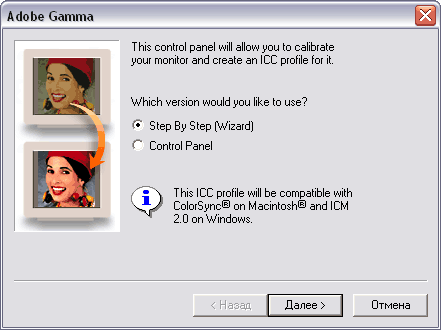
Об авторе
Александр Миловский – известный специалист в области компьютерной графики 2D и 3D. Автор многочисленных статей, лектор, инструктор. Вы можете попасть на курсы Александра в центре 3D Master.



Основные разделы
- Статьи
- Уроки Photoshop
- Центр 3D Master
- Политика конфиденциальности
Контакты
Самый простой способ связаться с автором – через центр 3D Master.
Синхронизация цветовых настроек в приложениях Adobe
При работе с пакетом Adobe Creative Suite можно автоматически синхронизировать цветовые настройки приложений с помощью программы Adobe Bridge. В результате такой синхронизации цвета будут гарантированно выглядеть одинаково во всех приложения Adobe, использующих систему управления цветом.
Если цветовые настройки не синхронизированы, то в каждом приложении Adobe в верхней части диалогового окна «Настройка цветов» отображается соответствующее предупреждение. Компания Adobe рекомендует синхронизировать цветовые настройки до начала работы с новыми или существующими документами.
- Откройте приложение Bridge.
Чтобы открыть Bridge, выберите в программе Creative Suite пункт меню «Файл» > «Обзор». Чтобы открыть приложение Bridge напрямую, выберите пункт «Adobe Bridge» в меню «Пуск» (Windows) или дважды щелкните значок Adobe Bridge (Mac OS). - Выберите меню «Редактирование» > «Заливка».
- Выберите из списка настройку цветов и нажмите кнопку «Применить».
Если ни один из параметров по умолчанию не отвечает требованиям, выберите пункт меню «Показать расширенный список файлов настроек цветов», чтобы просмотреть дополнительные параметры. Чтобы установить пользовательский файл настроек, например полученный из типографии, выберите команду «Показать сохраненные файлы настроек цветов».
Лучшие калибраторы для мониторов
Когда дело доходит до выбора калибратора монитора, доминируют две марки: X-Rite Pantone и Datacolor. Оба производят отличные продукты, чтобы удовлетворить различные ценовые категории и функциональные требования. И самое главное, вам не нужно тратить большие деньги на первоклассный калибратор, чтобы получить точную калибровку.
Даже инструмент начального уровня, такой как Spyder5EXPRESS от Datacolor, откалибрует ваш монитор очень точно. Доплатив небольшую сумму, вы можете получить дополнительные функции, такие как калибровка нескольких мониторов, а также мониторинг окружающего освещения. Они помогут отстроить оптимальную яркость экрана в соответствии с условиями вашего рабочего места.
 SpyderX Pro от Datacolor – это быстрое устройство для калибровки монитора (Изображение предоставлено Datacolor)
SpyderX Pro от Datacolor – это быстрое устройство для калибровки монитора (Изображение предоставлено Datacolor)
Калибраторы более высокого уровня более быстро справляются с задачей. Такой калибратор, как SpyderX Pro компании Datacolor, способен откалибровать монитор менее чем за две минуты. Это полезное преимущество, если вам нужно регулярно калибровать монитор.
Веб-ресурсы для проверки изображения
- Monteon.ru позволяет определять качество цветопередачи, наличие битых пикселей, настройку градиента, уровень мерцания, настройки резкости, яркости и контраста. Можно оценить геометрию и сетку, которая применяется в основном на широкоформатных экранах.
- Online Monitor Test позволяет провести калибровку по нескольким профилям. Подойдет для SMARTTV телевизоров и для мониторов с разрешением 1080р. При этом он может работать как в окне браузера, так и в виде отдельного приложения. Все версии, кроме упрощенной для телевизора, включают в себя весь набор тестов. Но главная особенность этого калибровщика заключается в проверке задержки изображения Input lag. Это полезная функция, если у вас имеются два или более монитора. Единственный его минус – это, пожалуй, то, что интерфейс англоязычный.
Теперь вы знаете, что такое калибровка монитора, и для чего она нужна. Для проведения данной операции совершенно не обязательно вызывать компьютерщиков, вы сможете справиться и сами. Для того, чтобы качество изображения и его цветность не отходили от нормы, производители мониторов рекомендуют проводить перекалибровку каждые три- четыре месяца. Если же калибровку не удается делать, то возможно надо воспользоваться услугами, которые предлагаются в разделе “Ремонт мониторов”.